- प्लेटफॉर्म
- प्लेटफॉर्म
- जर मैन्युअल
- NetTradeX & nbsp IOS उपयोगकर्ता गाइड
- ट्रेडिंग खाते के लिए कनेक्ट कर रहा है
ट्रेडिंग खाते के लिए कनेक्ट कर रहा है
1. अपने ट्रेडिंग खाते के लिए कनेक्शन और प्रारंभ मेनू
जब आवेदन शुरू windiw चुना लॉगिन (अकाउंट) के लिए और पासवर्ड (सूची "लॉगिन" रेखा के सही पक्ष पर एक तीर के साथ खोला जाता है) लॉगिन सूची से प्रवेश के लिए खेतों के साथ चबूतरे, के रूप में उद्घाटन अच्छी तरह से कई कार्यों के साथ शुरू मेनू के रूप में.
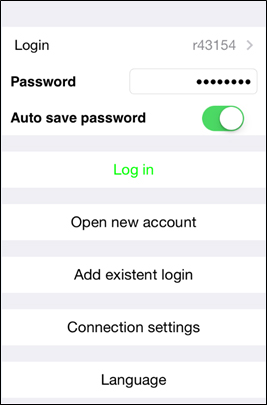
में प्रवेश करें" बटन (कई सेकंड तक) थोड़े समय के लिए "कनेक्ट" विंडो खुलती है, तो कई कार्यों के साथ "खाता" विंडो स्वचालित रूप से खुलता है:
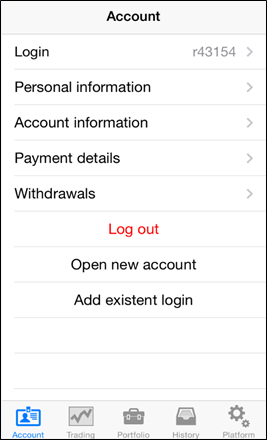
खिड़की पाँच टैब के साथ मुख्य मेनू पर स्थित है के botton भाग में: खाता, व्यापार, पोर्टफोलियो, इतिहास, प्लेटफार्म.
मुख्य मेनू भी टर्मिनल के कई अन्य खिड़कियों में उपलब्ध है.
2. खाते के गुणों
में "खाता" खिड़की कई कार्यों "खाता जानकारी" सहित खोला जा सकता है - खाता संख्या (प्रवेश) और उसके मुख्य मापदंडों के साथ "खाता विवरण" के साथ पॉप अप विंडो होगा:
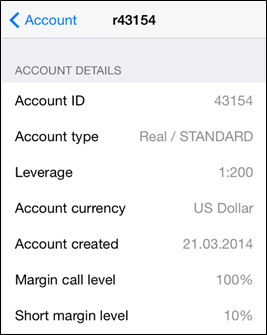
3. खाता शेष
"पोर्टफोलियो" टैब (मुख्य स्क्रीन के नीचे मेनू) और (खोला विंडो के ऊपरी पैनल पर) "शेष" बटन में आप खाते की शेष राशि मानकों के साथ खिड़की खोल सकता है:
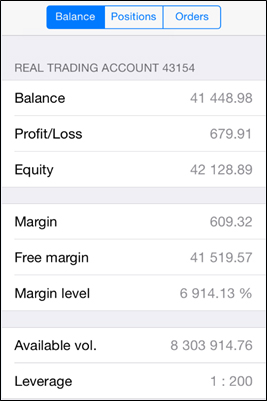
इस विंडो में निम्न जानकारी दर्शाया जाता है। खाते की शेष राशि (खाते की शेष राशि में), खुले स्थानों, मार्जिन के लिए वर्तमान लाभ / हानि, खाते का लाभ उठाने आदि.
4. डेमो खाता खोलने
एक नए डेमो खाता खोलने के लिए, शुरू खिड़की या "ओपन नया खाता" समारोह चुनें और खोला "नया खाता" विंडो में करने के लिए "डेमो" समारोह चुनें "खाता" खिड़की से बाहर कॉल - खाते के साथ खिड़की सेट करने के लिए पैरामीटर खुल जाएगा:
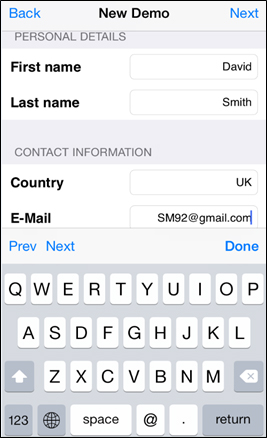
सभी आवश्यक खिड़कियां (केवल लैटिन वर्णों में) पूरा करने के बाद, "ठीक" बटन जो नए डेमो खाता बनाने और लॉगिन और पासवर्ड इस खाते के लिए के साथ खिड़की खुल जाएगा दबाएँ::
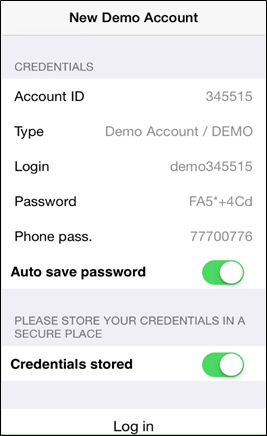
सेट और "साख संग्रहीत" स्विच "ऑटो पासवर्ड बचाने के लिए" "हाँ" स्थिति, "प्रवेश" समारोह चुनें और व्यापार शुरू करते हैं.
5. ओपन असली खाते
आप कंपनी की वेबसाइट पर अपने निजी क्षेत्र में अचल खाता खोल सकता है। आप "नया खाता" विंडो में "वास्तविक" समारोह चुनते हैं, तो आप निम्नलिखित देखेंगे:
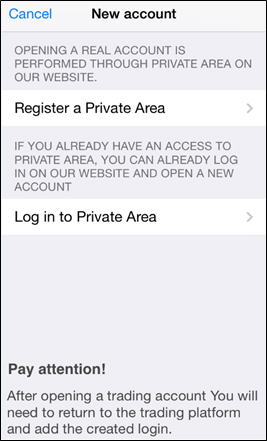
6. लॉगिन जोड़ें
पहले से अपने डिवाइस पर लॉगिन की सूची में खाता (लॉग-इन) खोला आप शुरू विंडो में या "खाता" विंडो में "विद्यमान लॉगिन जोड़ें" समारोह चुनते हैं और चयन सर्वर (असली है या प्रदर्शन की जरूरत को जोड़ने के लिए ) खोला खिड़की में, लॉगिन सेट, "पासवर्ड सहेजें ऑटो" स्विच करने के लिए "हाँ", पासवर्ड सेट और प्रेस "पूर्ण":
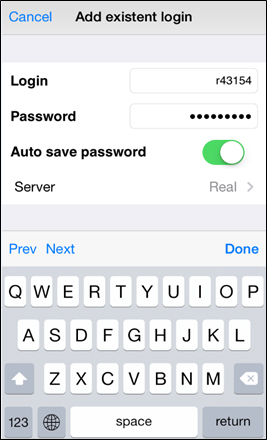
आप इस कदम पर पासवर्ड सेट करने में सक्षम नहीं (सेट "ऑटो पासवर्ड बचाने" की स्थिति के लिए "नहीं" स्विच) कर रहे हैं -। तो पासवर्ड कनेक्शन के पाठ्यक्रम में के लिए कहा जाएगा.
